Manual de Uso do Apple Watch Ultra
- Conheça o Apple Watch
- Novidades
-
- Gestos do Apple Watch Ultra
- Use o toque duplo para realizar ações comuns
- Configure e emparelhe o Apple Watch Ultra com o iPhone
- Configure mais de um Apple Watch
- Emparelhe o Apple Watch Ultra com um novo iPhone
- Selecione uma função para o botão Ação no Apple Watch Ultra
- O app Apple Watch
- Carregue o Apple Watch Ultra
- Ative e desperte o Apple Watch Ultra
- Bloqueie ou desbloqueie o Apple Watch Ultra
- Altere o idioma e a orientação do Apple Watch Ultra
- Remova, troque e ajuste as pulseiras do Apple Watch
-
- Apps do Apple Watch Ultra
- Abrir apps
- Organizar apps
- Obtenha mais apps
- Veja as horas
- Ícones de estado
- Central de Controle
- Use Foco
- Ajustar brilho, tamanho do texto, sons e tato
- Ver e responder notificações
- Altere ajustes de notificações
- Use o Conjunto Inteligente para mostrar widgets na hora certa
- Gerencie seu ID Apple
- Use atalhos
- Veja o tempo de exposição à luz do Sol
- Configure o recurso Lavar as Mãos
- Conecte o Apple Watch Ultra a uma rede Wi-Fi
- Conecte fones de ouvido ou alto-falantes Bluetooth
- Mova tarefas a partir do Apple Watch Ultra
- Desbloqueie o Mac com o Apple Watch Ultra
- Desbloqueie o iPhone com o Apple Watch Ultra
- Use o Apple Watch Ultra sem o iPhone emparelhado
- Configure e use um serviço celular no Apple Watch Ultra
-
- Comece a usar o Apple Fitness+
- Assine o Apple Fitness+
- Encontre treinos e meditações do Fitness+
- Inicie um treino ou meditação do Fitness+
- Crie um Plano Personalizado no Apple Fitness+
- Faça exercícios em grupo com o SharePlay
- Altere o que está na tela durante um exercício ou meditação do Fitness+
- Baixe um exercício do Fitness+
-
- Alarmes
- Oxigênio no Sangue
- Calculadora
- Calendário
- Controle da Câmera
- Contatos
- ECG
- Medicamentos
- Memoji
- News
- Reproduzindo
- Lembretes
- Bolsa
- Cronômetro
- Timers
- Dicas
- Gravações
- Walkie-Talkie
-
- Sobre a Carteira
- Apple Pay
- Configurar o Apple Pay
- Fazer compras
- Envie, receba e solicite dinheiro com o Apple Watch Ultra (somente EUA)
- Gerenciar o Apple Cash (somente EUA)
- Usar a Carteira para tíquetes
- Usar cartões de fidelidade
- Pague com o Apple Watch Ultra no Mac
- Utilizar transporte público
- Use sua carteira de motorista ou identidade regional
- Use chaves digitais
- Use carteiras de vacinação contra a COVID-19
- Relógio
-
- VoiceOver
- Configure o Apple Watch Ultra usando o VoiceOver
- Noções básicas do Apple Watch Ultra com o VoiceOver
- Espelhamento do Apple Watch
- Controle aparelhos por perto
- AssistiveTouch
- Use uma linha braille
- Use um teclado Bluetooth
- Zoom
- Informe o tempo com o feedback tátil
- Configure o tamanho do texto e outros ajustes visuais
- Configure ajustes de habilidade motora
- Configure e use RTT
- Ajustes de áudio de acessibilidade
- Digite para falar
- Use os recursos de acessibilidade com a Siri
- O Atalho de Acessibilidade
-
- Informações importantes de segurança
- Informações importantes de manuseio
- Modificação não autorizada do watchOS
- Informações de cuidados com a pulseira
- Declaração de conformidade com a FCC
- Declaração de conformidade com o ISED Canada
- Informações de Banda Ultralarga
- Informações sobre Laser de Classe 1
- Informações de descarte e reciclagem
- A Apple e o meio ambiente
- Copyright
Defina timers no Apple Watch Ultra
O app Timers ![]() do Apple Watch Ultra pode ajudar você a controlar o tempo. É possível definir vários timers que monitoram o tempo por até 24 horas.
do Apple Watch Ultra pode ajudar você a controlar o tempo. É possível definir vários timers que monitoram o tempo por até 24 horas.
Siri: diga algo como: “Ajustar timer de 20 minutos.”
Ajuste um timer rapidamente
Abra o app Timers
 no Apple Watch Ultra.
no Apple Watch Ultra.Para iniciar um timer rapidamente, toque em uma duração (como 1, 3 ou 5 minutos) ou toque em um timer recentemente usado abaixo de Recentes. Para criar um timer personalizado, toque em
 .
.
Quando um timer chegar ao fim, você pode tocar em ![]() para iniciar outro timer de mesma duração.
para iniciar outro timer de mesma duração.

Pause ou encerre um timer
Com o timer em execução, abra o app Timers
 no Apple Watch Ultra.
no Apple Watch Ultra.Toque em
 para pausar, toque em
para pausar, toque em  para retomar ou toque em
para retomar ou toque em  para terminar.
para terminar.
Crie um timer personalizado
Abra o app Timers
 no Apple Watch Ultra.
no Apple Watch Ultra.Toque em
 .
.Toque nas horas, minutos ou segundos e gire a Digital Crown para ajustar.
Toque em Iniciar.

Crie vários timers
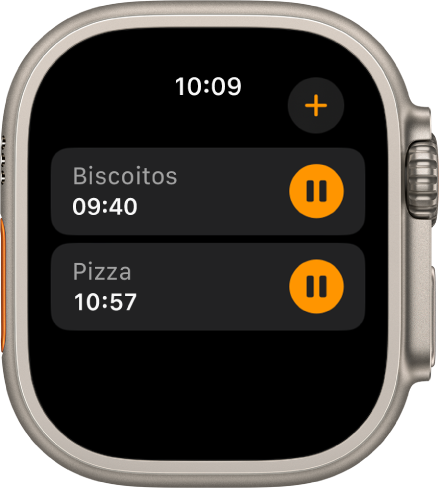
Abra o app Timers
 no Apple Watch Ultra.
no Apple Watch Ultra.Crie e inicie um timer.
Dica: para atribuir uma etiqueta, como “Pizza”, a um timer, use a Siri para criá-lo. Eleve o Apple Watch Ultra e diga algo como “Ajustar um timer de pizza de 12 minutos”.
Toque em
 para voltar à tela Timers, crie e inicie um outro timer.
para voltar à tela Timers, crie e inicie um outro timer.
Toque em ![]() para mostrar os timers em andamento na tela Timers. Toque em
para mostrar os timers em andamento na tela Timers. Toque em ![]() para pausar um timer e toque em
para pausar um timer e toque em ![]() para retomá-lo.
para retomá-lo.
Para apagar um timer em execução ou pausado que aparece na tela Timers, passe o dedo para a esquerda e toque em X.